高级筛选可以筛选出同时满足两个或两个以上筛选条件的记录,所以相对于前三种筛选方式,它的操作更加复杂。此外excel2010表格高级筛选功能要求在工作表中无数据的位置输入多个筛选条件,若这些筛选条件是同行排列,则筛选方式就为“且”条件高级筛选;若筛选条件为不同行排列,则执行的筛选操作就是“或”条件高级筛选。当然用户还可以将这两种筛选方式进行组合。
1、单击“高级”按钮
打开excel表格,在J2:L3单元格区域中输入筛选条件,在“排序和筛选”组中单击“高级”按钮,如下图所示。
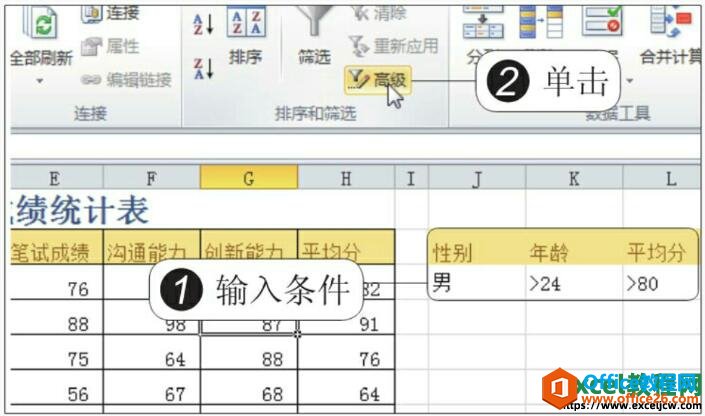
图1
2、设置高级筛选
弹出“高级筛选”对话框,系统会自动设置“列表区域”为A2:H30,将条件区域设置为J2:L3,选中“将筛选结果复制到其他位置”单选按钮,将“复制到”设置为“J5”,最后单击“确定”按钮,如下图所示。
excel怎么转换为区域
excel怎么转换为区域? Excel中将表格转化为区域后,这些表格就不再作为插入的表格处理,而是变成跟其他的单元格一样的普通区域了。 表格转换为区域方法: 1、电脑打开Excel文档。 2、打开
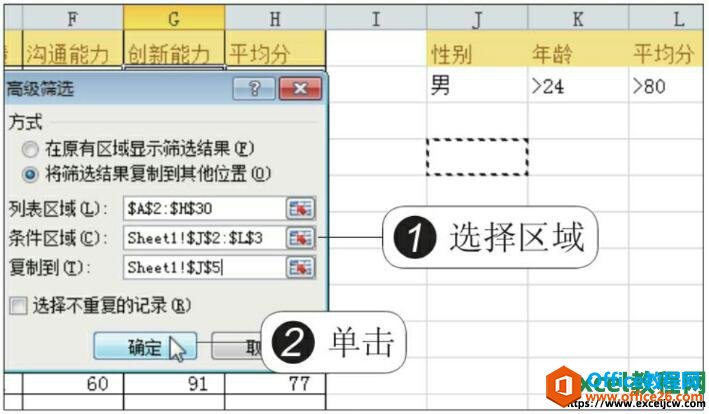
图2
3、显示高级筛选效果
随即在指定位置就显示出了筛选结果,即显示出了性别为男,年龄在24岁以上,并且平均分高于80的人员信息,如下图所示。

图3
今天excel教程网季老师为大家讲述了excel2010表格中高级筛选的功能,说了高级了那么就是比前面excel2010表格中自动筛选功能要高级一点了,其实操作很简单,也属于一种组合筛选功能。
excel2010表格中自动筛选功能使用基础教程
在一张复杂的大型Excel表格中,可以通过强大的筛选功能迅速找出符合条件的数据,而对于其他不满足条件的数据,Excel会自动将其隐藏,excel2010表格中自动筛选功能也分为多种筛选方式,其中






